บางครั้งคุณจำเป็นต้องล้างข้อมูลเบราว์เซอร์ทั้งหมด แต่ในบางครั้ง คุณต้องล้างข้อมูลที่เกี่ยวข้องกับเว็บไซต์เดียวเท่านั้น คุณสามารถไปได้ไกลและเคลียร์ทุกอย่างจากการตั้งค่าเบราว์เซอร์ แต่เมื่อคุณสามารถทำสิ่งต่าง ๆ อย่างมีเทคโนโลยีด้วยองค์ประกอบที่มีเทคโนโลยีบางอย่างได้ นั่นคงจะดีกว่านี้ใช่ไหม มากกว่าที่จะเป็นเทคนิค วิธีการที่ระบุไว้ในบทความนี้ง่ายมากและใช้เวลาเพียงไม่กี่คลิก
อ่านต่อไป เพื่อเรียนรู้วิธีล้างข้อมูลไซต์ของเว็บไซต์บางเว็บไซต์ใน Google Chrome หรือเบราว์เซอร์ Microsoft Edge โดยใช้คุณลักษณะในตัวที่น่าทึ่งที่เรียกว่าเครื่องมือสำหรับนักพัฒนา หวังว่าคุณจะสนุกกับการอ่าน!
ขั้นตอนในการล้างข้อมูลเว็บไซต์ (ประวัติ / คุกกี้ ฯลฯ) สำหรับเว็บไซต์
ขั้นตอนที่ 1: บน แถบงาน, คลิกที่ ค้นหา ไอคอน.
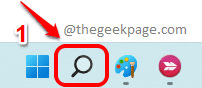
ขั้นตอนที่ 2: ใน แถบค้นหา, พิมพ์ โครเมียม และคลิกที่ แอปพลิเคชั่นโครเมียม จากผลการค้นหา
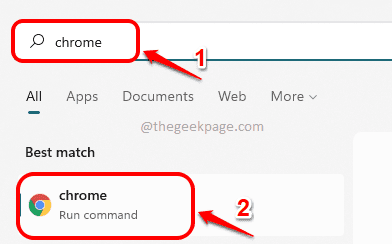
ขั้นตอนที่ 3: ในหน้าต่าง Google Chrome ให้คลิกที่ 3 จุดแนวตั้ง ไอคอนที่ มุมขวาบน ของหน้าเว็บ
ต่อไปให้คลิกที่ เครื่องมือเพิ่มเติม ตัวเลือกแล้วบน เครื่องมือสำหรับผู้พัฒนา ตัวเลือก.
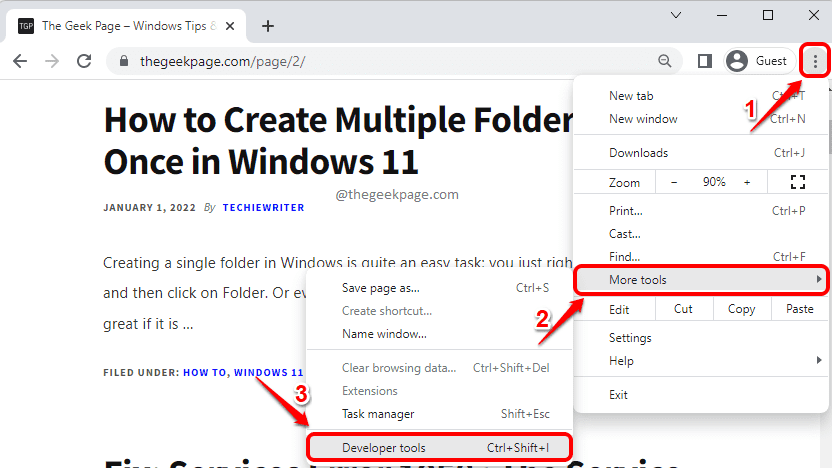
ขั้นตอนที่ 4: เมื่อหน้าต่างเครื่องมือสำหรับนักพัฒนาเปิดขึ้น ถ้า แอปพลิเคชัน แท็บไม่ปรากฏให้คลิกที่ ลูกศรขวา ไอคอนและคลิกที่ แอปพลิเคชัน ตัวเลือก.
หากแท็บแอปพลิเคชันมีอยู่ใน Ribbon แล้ว ให้คลิกที่แท็บนั้นโดยไม่ต้องคลิกไอคอนลูกศรขวา

ขั้นตอนที่ 5: ในขั้นตอนนี้ เราจะล้างข้อมูลไซต์ทั้งหมด รวมถึง Cookies, Web SQL, Cache Storage เป็นต้น ส่วนที่ดีที่สุดคือ คุณต้องเลือกสิ่งที่คุณต้องการเคลียร์!
ในแท็บแอปพลิเคชัน ให้ทำตามขั้นตอนด้านล่าง:
- บน ด้านซ้าย ของหน้าต่าง ให้คลิกที่แท็บชื่อ พื้นที่จัดเก็บ.
- ดังต่อไป เลื่อนลง และหา ส่วน ชื่อ แอปพลิเคชัน.
- ภายใต้ส่วนการสมัคร เลือกช่องทำเครื่องหมายที่ตรงกับตัวเลือกทั้งหมดที่คุณต้องการล้าง.
- เมื่อทำเครื่องหมายที่ช่องทำเครื่องหมายทั้งหมดแล้วให้คลิกที่ ล้างข้อมูลเว็บไซต์ ปุ่ม. แค่นั้นแหละ.
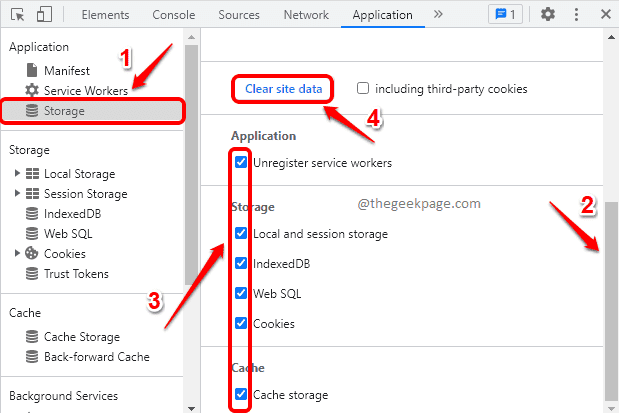
คุณสามารถล้างข้อมูลเว็บไซต์ได้ตั้งแต่บัดนี้เป็นต้นไป
คุณสามารถ ทำตามขั้นตอนเดียวกัน ระบุไว้ในบทความเพื่อล้างข้อมูลไซต์จาก Microsoft Edge เว็บเบราว์เซอร์ด้วย
โปรดบอกเราในส่วนความคิดเห็นว่าคุณพบว่าบทความมีประโยชน์หรือไม่

